Anleitung zur Export-/Import-Funktion von COGITO/OBERBERG COGITO
Üblicherweise klappen Updates der COGITO-App auf eine neuere Version reibungslos, und es gehen keine eigenen Übungen, Favoriten, Medaillen oder App-Einstellungen verloren. Vereinzelt kann es, wie bei anderen Apps auch, jedoch zu Problemen kommen. Um sicherzustellen, dass durch ein Update auf eine neuere App-Version nichts verloren geht, haben wir eine Export/Import-Funktion eingerichtet. Diese Funktion kann deaktiviert werden, hiervon raten wir jedoch ab. Jedes Mal, wenn Sie die App öffnen, erfolgt ein automatisches Backup.
Zudem kann man auch manuell exportieren. Vor jedem Update der App ist es ratsam, zunächst einen Export bzw. ein Backup zu machen. Diese Backup-Datei können Sie bei auftretenden Problemen später wieder importieren.
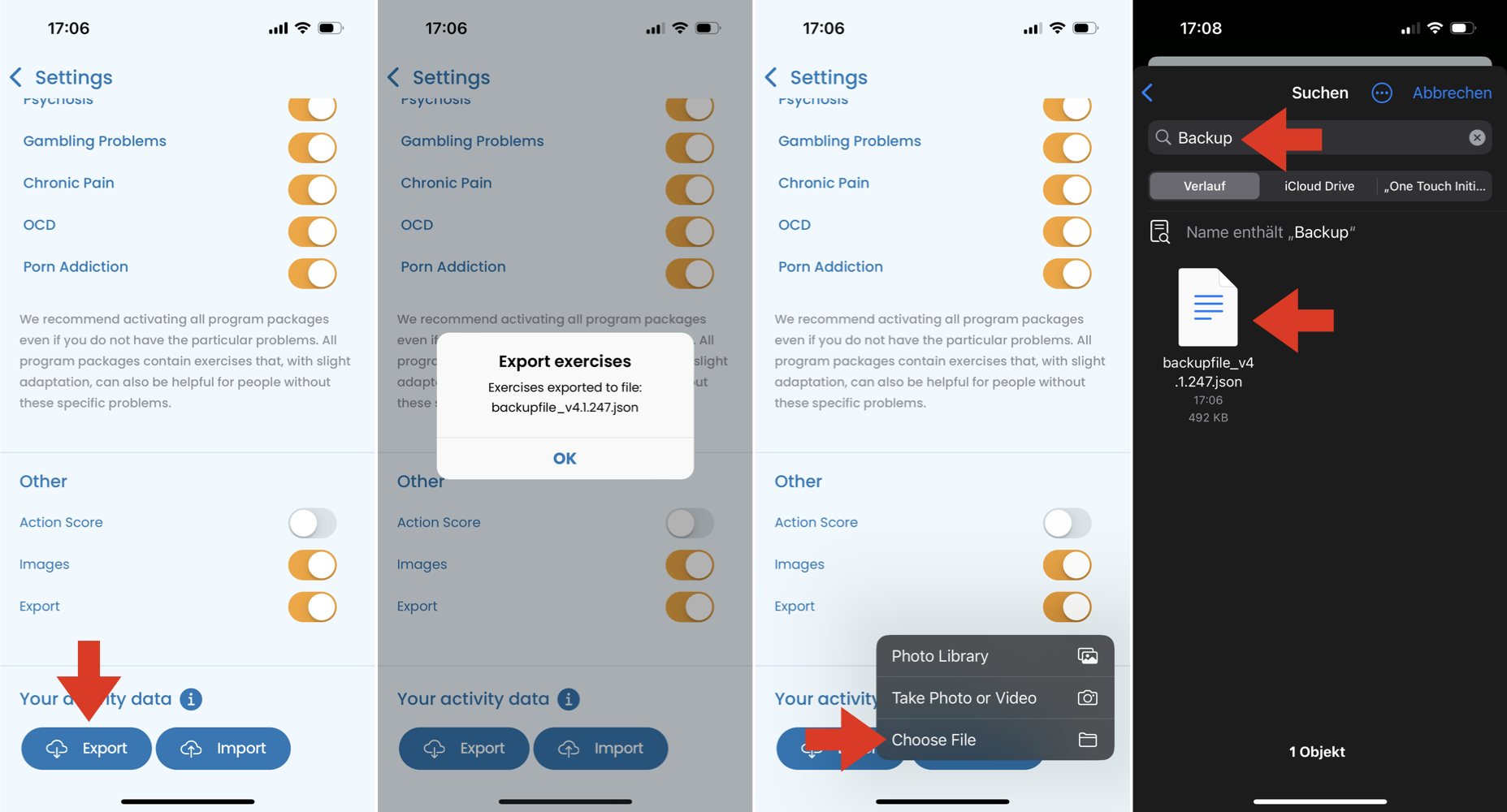
So funktionieren das Exportieren und Importieren von COGITO Backup-Dateien
- Klicken Sie in der COGITO-App über das Menü links auf „Einstellungen“ und scrollen Sie nach unten.
- Dort finden Sie den Bereich Export/Import.
- Sie können die Funktion aktivieren oder auch deaktivieren. Im Falle einer Deaktivierung werden keine Backups gemacht. Wichtig: Nur Sie sind im Besitz der Backup-Datei. Wir oder Dritte haben keinerlei Zugriff auf persönliche Daten.
- Sobald Sie auf den Button „Export“ klicken, wird eine Backup-Datei erstellt und auf Ihrem Smartphone gespeichert. Der Export wird jedesmal automatisch durchgeführt, wenn Sie die App öffnen.
- Führen Sie das App-Update über den Store erst durch, nachdem der Export abgeschlossen ist.
- Überprüfen Sie, ob Ihre zuvor gespeicherten eigenen Übungen, Favoriten, Medaillen, Action-Übersicht etc. noch vorhanden sind.
- Falls dies nicht der Fall ist (und nur dann): Klicken Sie unter „Einstellungen“ im Bereich Export/Import auf den Button „Choose File“/"Datei auswählen". Auf iOS befindet sich die backup- Datei üblicherweise auf "My iPhone/COGITO; bei android liegt die Datei meist im Verzeichnis "[Phone, e.g. Galaxy]/Dokumente". Alternativ suchen Sie über die Suchfunktion nach der letzten backup-Datei mit dem Schlüsselbegriff „backupfilev“ (der Dateiname ist zusammengesetzt aus dem Wort „backupfilev“ sowie der letzten Versionsnummer, z.B. „backupfilev4.1.247“).
- Klicken Sie auf die backup-Datei, um sie zu importieren.
- Anschließend sollten Ihre Übungen, Medaillen etc. wieder vorhanden sein.
Wenn die Aktualisierung funktioniert und alles noch in der App gespeichert ist, sollten Sie keinen Import durchführen.
